友情提示点击顶部放大镜 可以使用站内搜索 记住我们的地址 www.hainabaike.com

Arm 的通用微控制器软件接口标准(CMSIS)倡议旨在标准化不同供应商基于 Cortex-M 的微控制器的设备支持,并为处理器及其外围设备提供简单的软件接口。Arm 基于 Windows 的 μVision 开发环境使用 CMSIS “pack” 文件来了解如何在给定的微控制器上构建和调试代码。
为了更好地与 Arm 生态系统集成,树莓派发布了一个新的 CMSIS 设备族包(DFP),支持树莓派 Pico 和树莓派 Pico W。有了这个新的 DFP,您现在可以使用所有 Arm 的 CMSIS 工具(包括 μVision)无缝地使用这些板卡。DFP 包括以下内容:
– 头文件、启动代码和其他支持文件
– 提供设备特定功能的软件包
使用说明
要开始使用软件包,请从 GitHub 下载最新版本。如果您尚未安装 µVision,请按照 Arm 的说明安装。然后,按照以下步骤安装软件包并运行示例:
1、打开 µVision 软件包安装程序。选择 File > Import,然后导入从 GitHub 下载的软件包。
2、单击刷新按钮刷新页面,现在软件包应已安装。
3、单击左侧窗口中的 Boards,然后搜索 Pico。点击 Pico 或 Pico W,这取决于你正在使用的开发板。
4、单击右侧窗口中的 Examples(示例),然后选择 Breath_LED 示例旁边的复制操作:
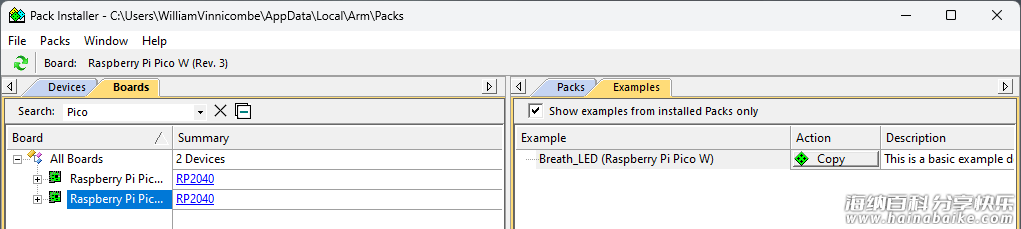
5、选择要复制到的文件夹。单击 OK 将示例复制到文件夹中。
6、加载项目后,打开 main.c 查看代码。
7、如果您使用的是 Pico W 示例,请将 YourWifiSSID 和 YourWifiPassword 设置为适合您的 WiFi 网络的值。如果不想连接 WiFi,也可以删除示例中的这些行:

8、单击 Build(F7)来构建项目 – 不用管警告信息:L6306W on Pico W。
9、要使用 Raspberry Pi Debug Probe 进行调试,请将 Raspberry Pi Debug Probe 固件更新到最新版本。然后,选择 Project > Options for target ‘Pico’ > Debug,将 Use 设为 CMSIS-DAP debugger,然后点击 OK。

10、要运行代码,请单击 Start/Stop Debug Session (Ctrl+F5),然后点击 Run (F5) 运行。
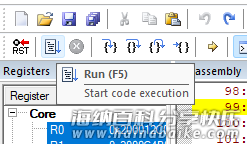
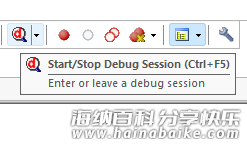
11、要查看设备的打印输出,请选择 View > Serial Windows > Debug (printf) Viewer。这将通过 SWD 接口接收打印输出,因此无需将 UART 连接到 Pico。
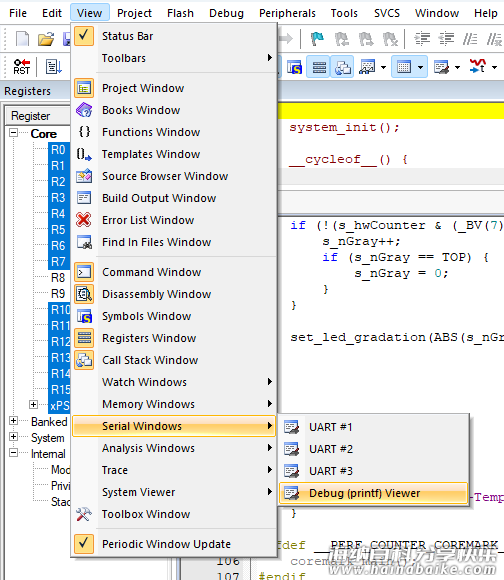
有关使用 µVision 的更多信息,请参阅 Arm 提供的综合「用户指南」。
CMSIS:https://www.arm.com/technologies/cmsis
GitHub:https://github.com/raspberrypi/CMSIS-RP2xxx-DFP/releases
Arm 的安装说明:https://developer.arm.com/documentation/101407/0539/About-uVision/Installation
「用户指南」:https://developer.arm.com/documentation/101407/0539/
标签: 树莓派raspberrypi树莓派 PicoRaspberry Pi PicoPicoPico WRP2040CMSIS










评论列表